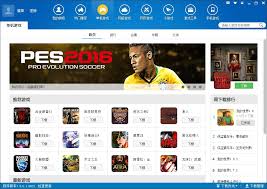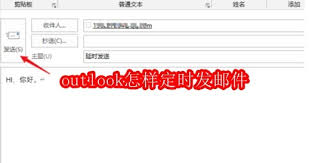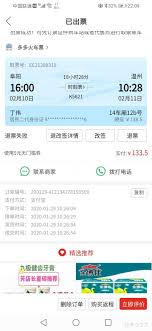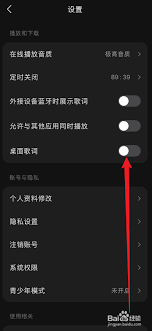导读: 在制作ppt演示文稿时,为了让内容更加生动和吸引人,我们经常需要将图片裁剪成各种形状。无论是圆形、矩形,还是其他更复杂的自由形状,ppt都提供了丰富的工具和方法来实现这一需求。下面,就让我们一起探索如何将图片裁剪为任意形状吧!一、裁剪为简单形状如果你需要将图片
在制作ppt演示文稿时,为了让内容更加生动和吸引人,我们经常需要将图片裁剪成各种形状。无论是圆形、矩形,还是其他更复杂的自由形状,ppt都提供了丰富的工具和方法来实现这一需求。下面,就让我们一起探索如何将图片裁剪为任意形状吧!
如果你需要将图片裁剪为ppt自带的简单形状,如圆形、矩形、三角形等,可以按照以下步骤操作:
1. 插入图片:在ppt中打开你需要编辑的幻灯片,插入你想要裁剪的图片。
2. 选择图片格式:选中图片,点击菜单栏中的“图片格式”选项卡。
3. 裁剪为形状:在“图片格式”选项卡中,点击“裁剪”按钮,然后在弹出的下拉列表中选择“裁剪为形状”。此时,你会看到许多内置的形状供你选择,如圆形、矩形、星形等。选择你需要的形状即可。
如果你想要将图片裁剪为更加复杂的自由形状,可以按照以下步骤操作:
1. 绘制形状:在ppt中,使用“形状”工具绘制一个你想要的任意形状。你可以通过拖动鼠标来绘制形状,也可以沿着其他对象勾画出形状。
2. 设置形状格式:选中你绘制的形状,点击菜单栏中的“形状格式”选项卡。在这里,你可以调整形状的大小、位置、颜色等属性。
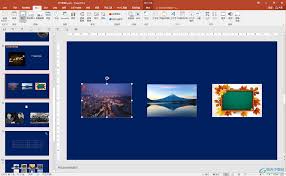
3. 裁剪图片:选中你想要裁剪的图片,然后点击菜单栏中的“图片格式”选项卡。点击“裁剪”按钮,在弹出的对话框中选择“图片或纹理填充”,然后选择“剪贴板”。此时,图片会被填充到你之前绘制的形状中。
4. 调整图片位置:使用图片上的白色圆圈控点来拉伸图片,使其与形状完全匹配。你可以拖动图片,将其放置在形状内的合适位置。
如果你需要在ppt中处理多张图片,并且希望将它们裁剪为相同的形状或尺寸,可以使用islide插件进行批量裁剪。islide插件提供了强大的图片处理功能,可以大大提高你的工作效率。
1. 安装islide插件:首先,你需要在ppt中安装islide插件。你可以从islide官网下载并安装该插件。
2. 选择图片:在ppt中,全选你想要裁剪的所有图片。
3. 使用islide进行裁剪:点击islide插件中的“设计排版”选项卡,然后选择“裁剪图片”。在弹出的对话框中,你可以设置目标图片的宽度和高度,或者选择裁剪为后选图片的大小。点击“裁剪”按钮,所有图片都会被裁剪为你设置的大小或形状。
通过以上方法,你可以轻松地将图片裁剪为任意形状,让你的ppt演示文稿更加生动和吸引人。无论是简单的内置形状,还是复杂的自由形状,ppt都提供了丰富的工具和方法来实现你的创意。赶快试试吧!
上一篇:ppmt小程序如何切换账号